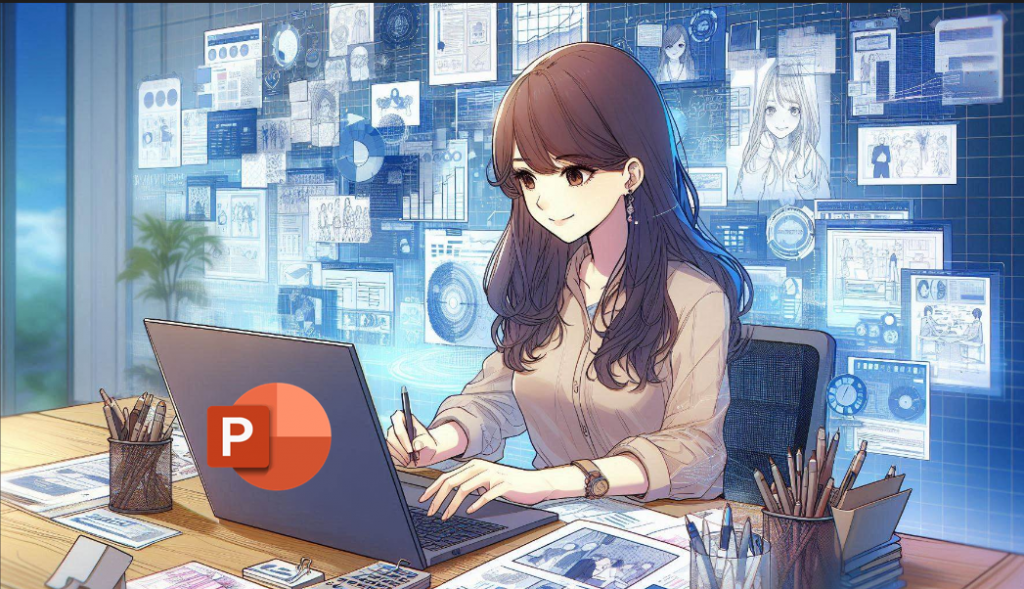
今天不知道是不是運氣太好? 要寫文章做Demo, 一直報錯如下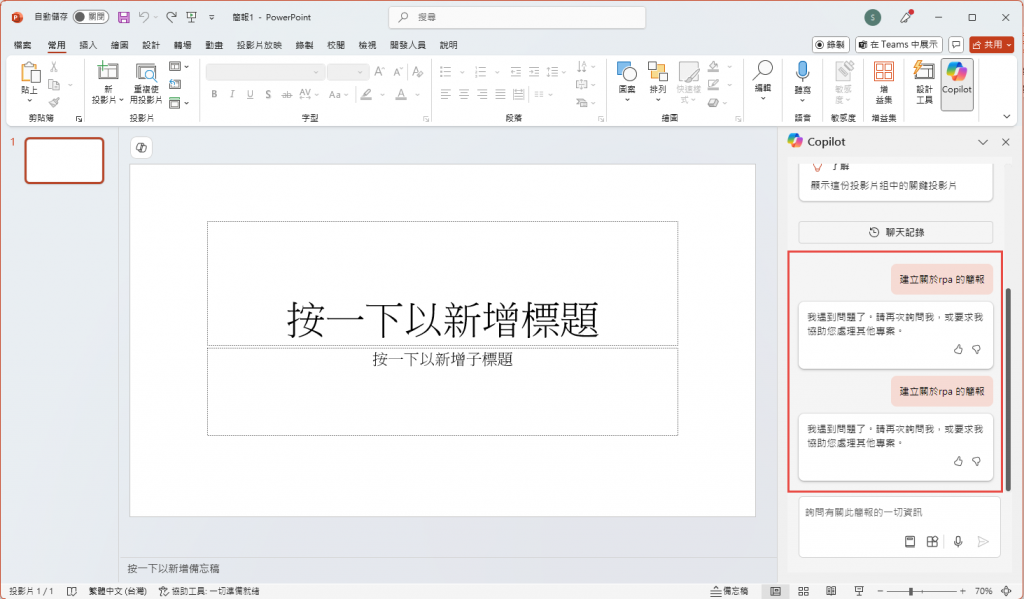
原本以為是電腦或是網路問題, 換了好幾組依然如此, 想說不會這麼倒楣, 還是因為會底下這個的關係在搞更新吧
仔細看了 Power Point的介面發現案情不單純, 在Day06截到的畫面是底下這樣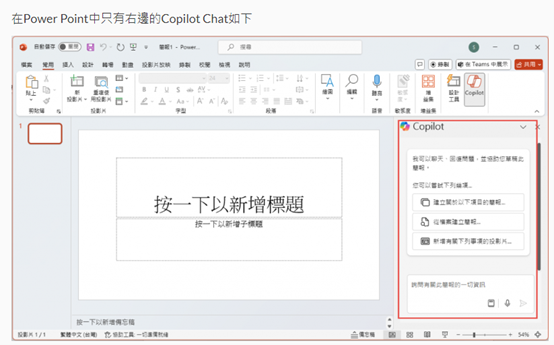
是不是跟剛剛的第二張報錯的圖, 有些不一樣了, 遇到可以先去檢查是不是通道問題如下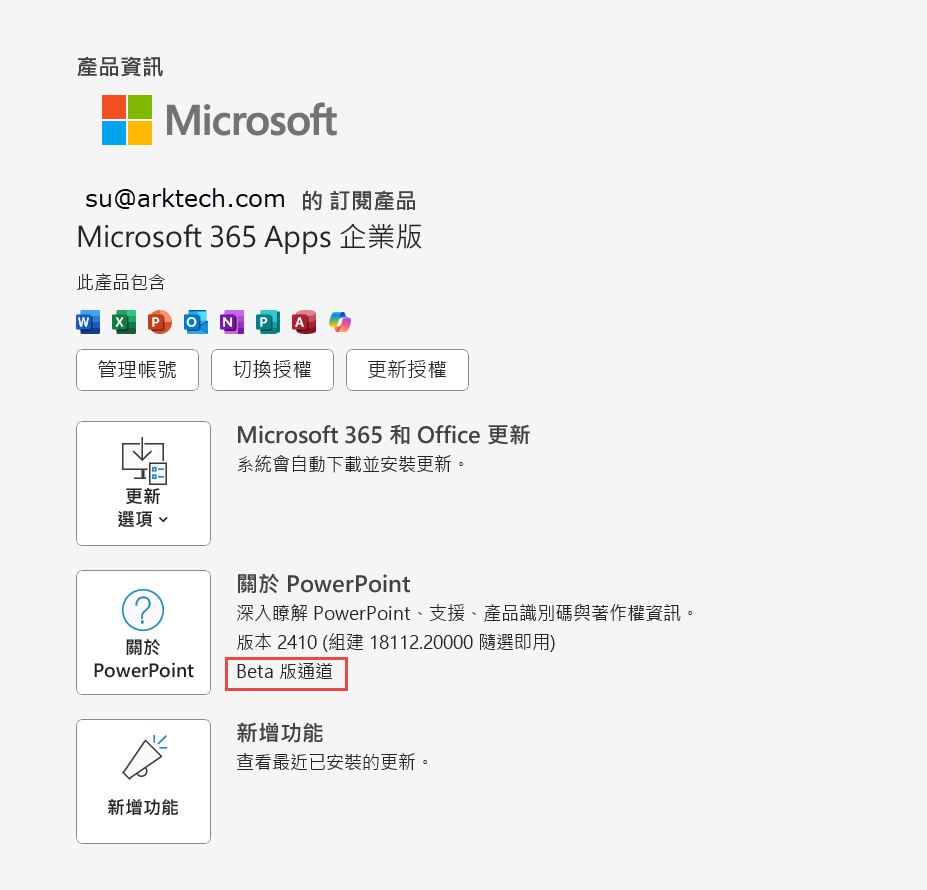
原來是跑到Beta通道, 可能是當初不小心安裝到, 因為在寫鐵人賽文章的當下, 直接換一台電腦, 查看通道如下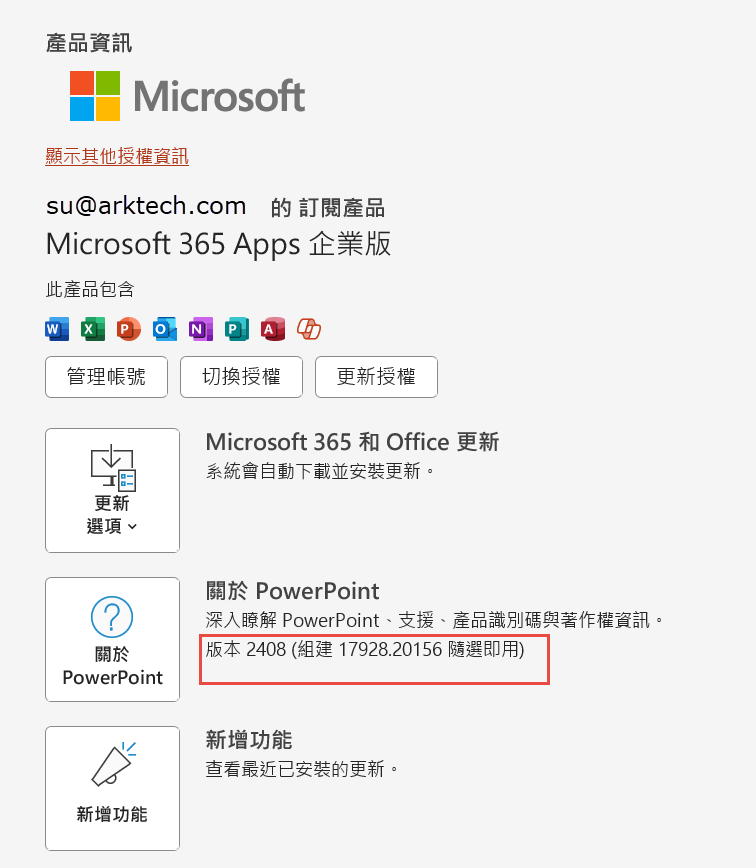
然後就可以順利來用前天產生的Word檔案, 直接產生簡報檔如下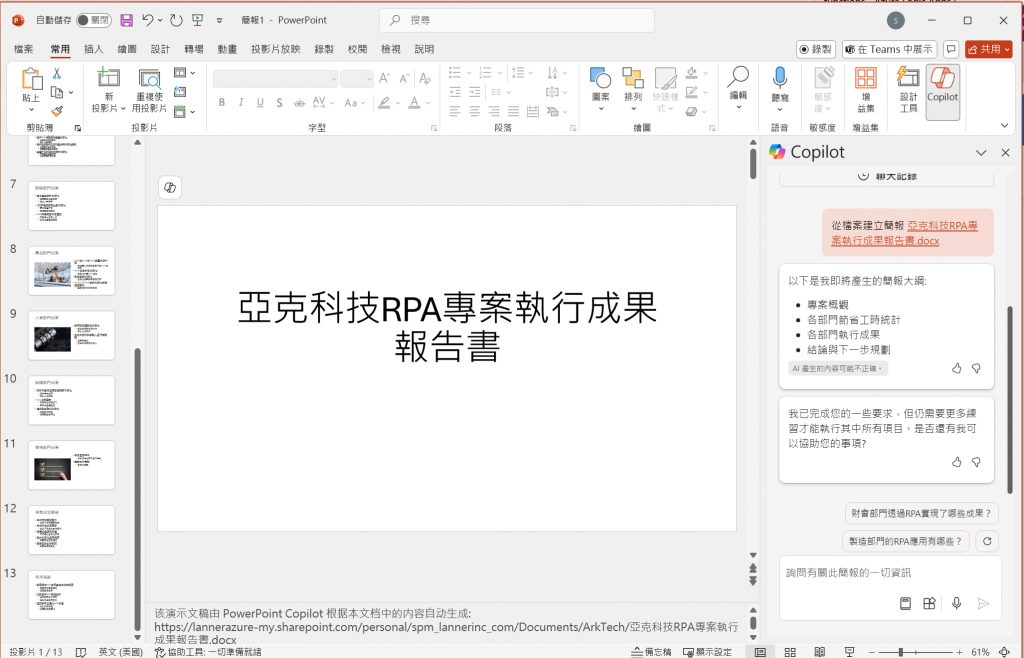
瞬間幫你產生13張簡報, 有的還會自動幫你配圖, 然後我們還可以請Copilot為簡報產生插圖如下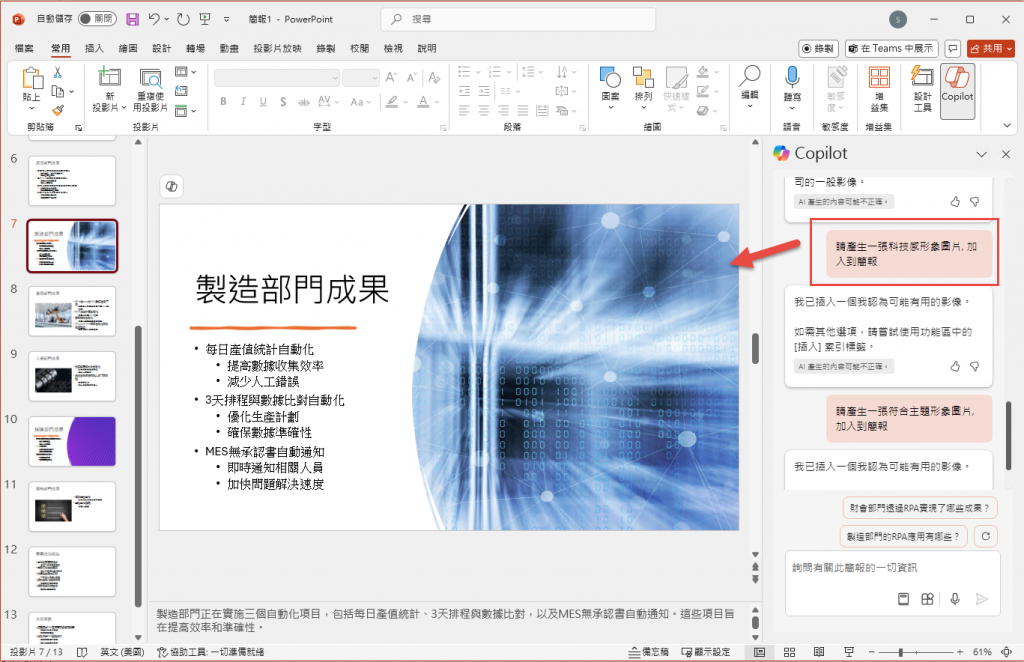
這個功能真的是超讚的, 不用自己去四處找圖, 呼應了Day05說的 “Prompt寫得好, 工作沒煩惱”
此外還可以搭配設計工具使用如下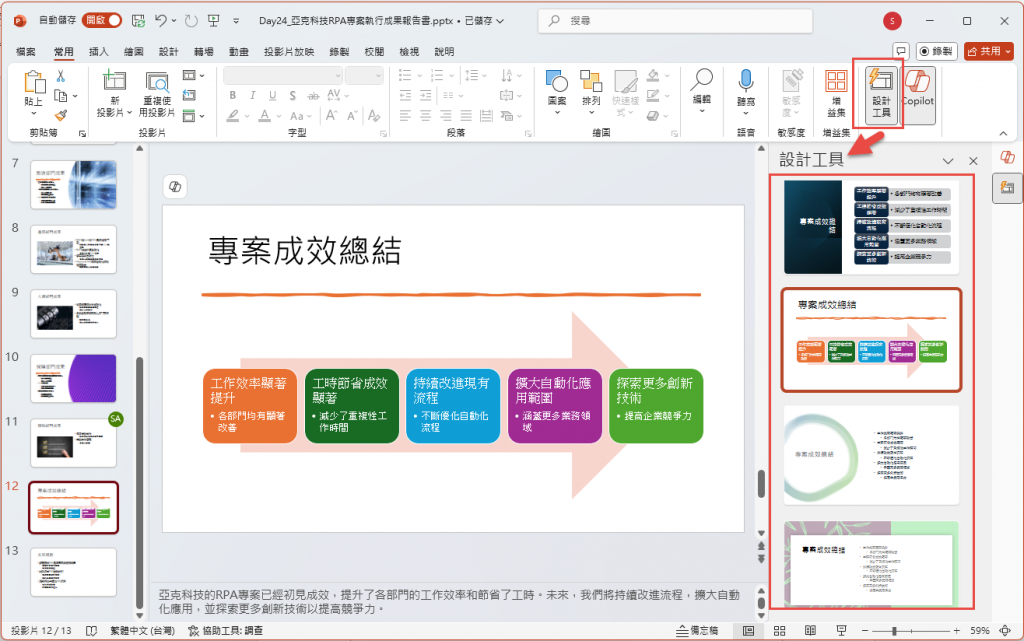
不用自己苦思排版問題, 只需稍作調整即可, 然後在Power Point裡面一樣有Copilot Lab, 若是做簡報沒甚麼想法, 可以先來這邊找找, 有沒有合適的Prompt可以套用.
另外在Power Point也有類似在Word中的 Chat in Line 如下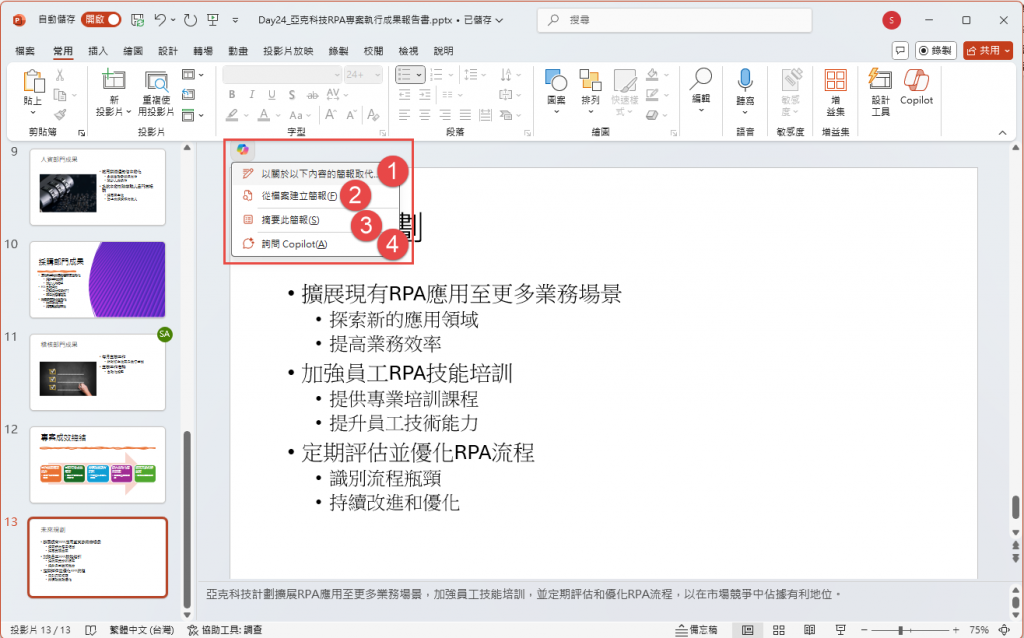
其中2,3,4的功能等同在Copilot Chat使用, 而1的部分, 可以針對選取部分再用Prompt再次產生投
影片, 示範如下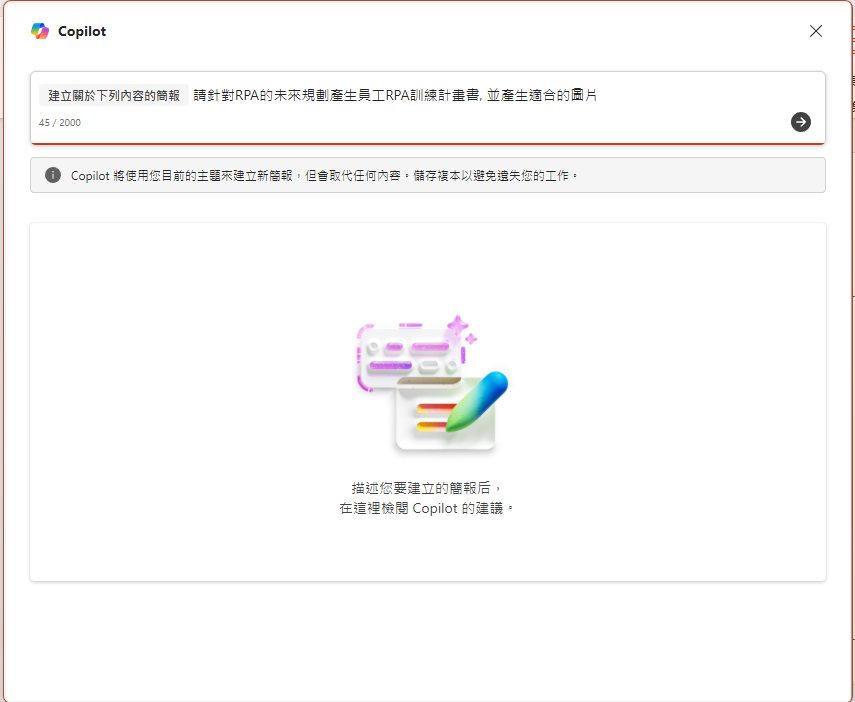
接著Copilot開始擬大綱如下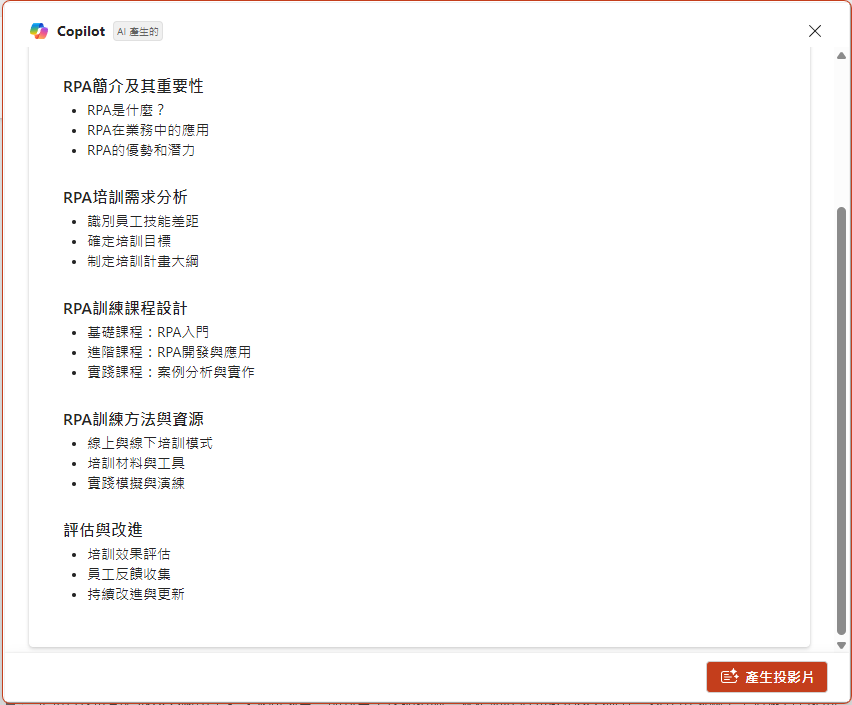
然後按下產生投影片, 就會開始生成投影片與配圖如下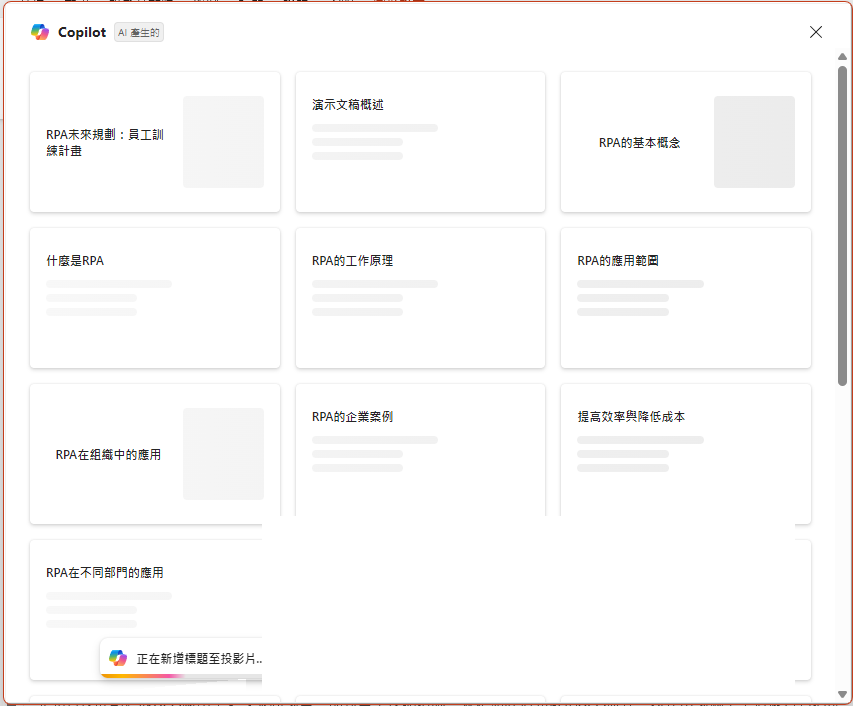
之後按下保留後, 就會產生滿滿的22張投影片如下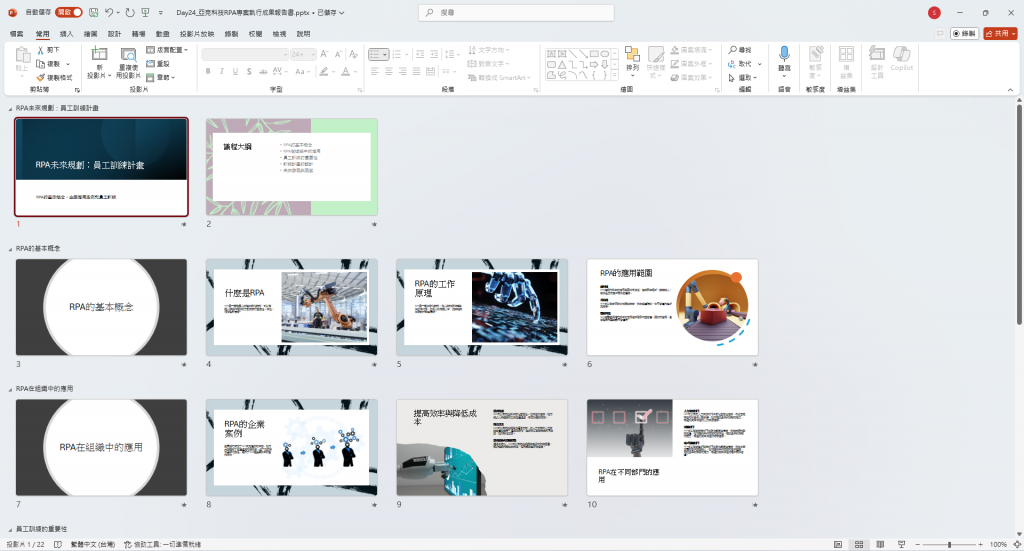
Well you see, life will be easier because of this!!! 是不是從此之後不用再為了製作投影片傷透腦筋? 讓Copilot產生七八成, 自己再修修改改, 讓時間花在更有意義的事情上, 這就是使用M365 Copilot的奧義![]()

https://www.facebook.com/groups/818139776290690
今年弄了個專頁, 歡迎加入討論, 可以收到貼文的更新通知![]()
